怎么隐藏qq号,小编告诉你怎么隐藏qq号
分类:windows7教程 发布时间:2018-08-04 10:19:08
QQ是腾讯QQ的简称,qq是腾讯公司开发的一款基于Internet的即时通信软件.相信现在基本人人都有QQ号,但是很多朋友并不想让他人知道自己的QQ号,但是不知道怎么隐藏qq号,为了让大家能够更好的使用qq,下面小编就告诉你怎么隐藏qq号。
现在基本上使用电脑或者手机上网的朋友都有QQ号,但是有时候因为一些原因导致qq号不能被他人知道,有没有什么办法能够隐藏qq呢?其实隐藏qq的方法很简单,下面就来看看小编是怎么操作的吧!
怎么隐藏qq号
1.首先登陆qq,点击QQ界面左下角的“主菜单”-“帮助”-选择我的qq中心进入,如图所示。
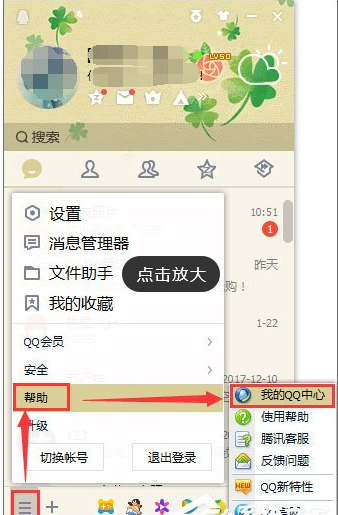
怎么隐藏qq号系统软件图解1
2.在我的QQ中心界面中点击“账号”选项,进入账号管理模块,接着点击主显账号右侧的“设置”按钮,进入下一步。
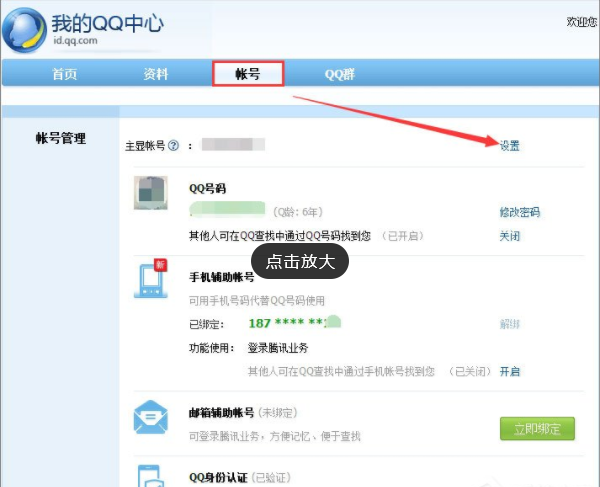
怎么隐藏qq号系统软件图解2
3.将主显示账号设置为“手机账号”,点击“确定”。
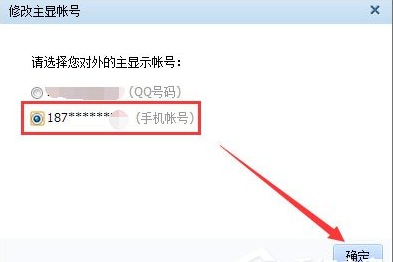
qq系统软件图解3
4.操作完成后会提“修改主显账号成功”。
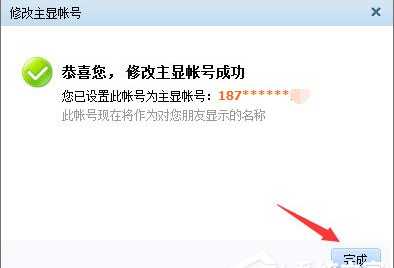
怎么隐藏qq号系统软件图解4
5.这时就可以看到主显账号已经变成手机号码了。从而达到了隐藏QQ号的目的。
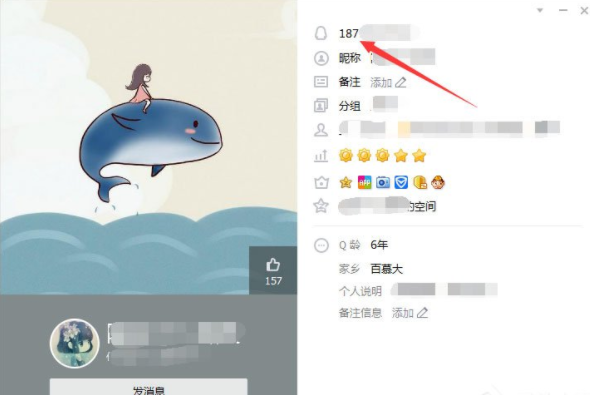
隐藏qq系统软件图解5
以上就是怎么隐藏QQ号的方法了,希望对您有帮助。






 立即下载
立即下载







 魔法猪一健重装系统win10
魔法猪一健重装系统win10
 装机吧重装系统win10
装机吧重装系统win10
 系统之家一键重装
系统之家一键重装
 小白重装win10
小白重装win10
 杜特门窗管家 v1.2.31 官方版 - 专业的门窗管理工具,提升您的家居安全
杜特门窗管家 v1.2.31 官方版 - 专业的门窗管理工具,提升您的家居安全 免费下载DreamPlan(房屋设计软件) v6.80,打造梦想家园
免费下载DreamPlan(房屋设计软件) v6.80,打造梦想家园 全新升级!门窗天使 v2021官方版,保护您的家居安全
全新升级!门窗天使 v2021官方版,保护您的家居安全 创想3D家居设计 v2.0.0全新升级版,打造您的梦想家居
创想3D家居设计 v2.0.0全新升级版,打造您的梦想家居 全新升级!三维家3D云设计软件v2.2.0,打造您的梦想家园!
全新升级!三维家3D云设计软件v2.2.0,打造您的梦想家园! 全新升级!Sweet Home 3D官方版v7.0.2,打造梦想家园的室内装潢设计软件
全新升级!Sweet Home 3D官方版v7.0.2,打造梦想家园的室内装潢设计软件 优化后的标题
优化后的标题 最新版躺平设
最新版躺平设 每平每屋设计
每平每屋设计 [pCon planne
[pCon planne Ehome室内设
Ehome室内设 家居设计软件
家居设计软件 微信公众号
微信公众号

 抖音号
抖音号

 联系我们
联系我们
 常见问题
常见问题



